Яндекс браузер – это один из наиболее популярных интернет-обозревателей, который предоставляет удобный и быстрый доступ к веб-страницам. Однако, как и любое другое приложение, со временем его производительность может ухудшаться из-за нарастающего кэша. Кэш – это временные файлы и данные, которые браузер хранит на жестком диске. Они помогают ускорить загрузку страниц, но со временем кэш может стать слишком большим, что приведет к замедлению работы программы.
Удаление кэша в Яндекс браузере может помочь восстановить его производительность и ускорить работу. Существуют различные способы удаления кэша, включая использование горячих клавиш, которые позволяют выполнять команды быстро и без лишних движений мыши.
Для удаления кэша в Яндекс браузере с помощью горячих клавиш вам нужно открыть окно браузера и одновременно нажать комбинацию клавиш Ctrl + Shift + Delete. После этого откроется окно с настройками очистки, где вы сможете выбрать, какие данные нужно удалить. Вам предоставляется возможность удалить временные файлы, куки, историю посещений и другие данные. Выберите нужные опции и нажмите кнопку "Очистить".
Почему нужно удалять кэш в Яндекс браузере
Однако со временем кэш может накопиться и замедлить работу браузера. Кроме того, сохраненные данные могут устареть, и страницы могут отображаться некорректно. Поэтому регулярное удаление кэша в Яндекс браузере является важной профилактической мерой.
Удаление кэша помогает:
- Улучшить производительность - освобождение места на жестком диске и очистка кэша позволяют браузеру работать быстрее и более отзывчиво;
- Обновить страницы - после удаления кэша, браузер загрузит обновленные версии веб-страниц, что позволяет избежать проблем с отображением устаревших данных;
- Исправить ошибки и сбои - некоторые проблемы со страницами могут возникать из-за неправильного кэширования данных. Удаление кэша может помочь исправить такие ошибки и сбои;
- Обеспечить конфиденциальность - удаление кэша также удаляет сохраненные пароли, данные форм и другую личную информацию, что способствует защите вашей конфиденциальности.
Как правило, удаление кэша в Яндекс браузере не занимает много времени и может быть выполнено в несколько кликов. Постоянное обновление кэша поможет сохранить работу браузера в оптимальном состоянии и обеспечит более комфортное использование веб-приложений и сайтов.
Шаг 1. Открытие настроек Яндекс браузера
Первым шагом для удаления кэша в Яндекс браузере необходимо открыть настройки браузера. Для этого выполните следующие действия:
- Откройте Яндекс браузер на своем устройстве.
- Нажмите на значок меню в правом верхнем углу экрана. Обычно это три горизонтальные полоски или значок Яндекса.
- Из выпадающего меню выберите пункт "Настройки".
После этого откроется окно с настройками Яндекс браузера, где вы сможете изменить различные параметры и выполнить удаление кэша.
Шаг 2. Переход в раздел "Безопасность"
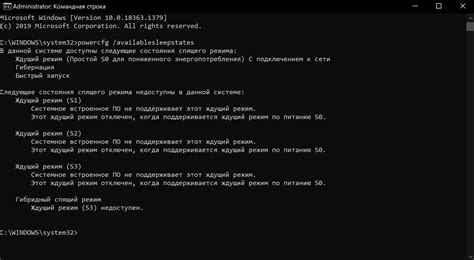
После открытия браузера Яндекс необходимо найти и нажать на кнопку с изображением трех горизонтальных линий, расположенную в правом верхнем углу окна.
Примечание: если у вас установлены расширения, то кнопка может быть смещена. В таком случае она будет располагаться поближе к центру окна.
После нажатия на эту кнопку откроется выпадающее меню. В нем нужно найти и выбрать опцию "Настройки".
Откроется новая страница с настройками браузера. Для того чтобы очистить кэш, необходимо перейти на вкладку "Безопасность". Ее можно найти в верхней части окна с настройками.
Для более быстрого перемещения по разделам можно воспользоваться горячими клавишами. Чтобы открыть вкладку "Безопасность", можно нажать сочетание клавиш Ctrl + Shift + S.
Шаг 3. Настройка параметров очистки кэша
Чтобы настроить параметры очистки кэша в Яндекс браузере, следуйте этим инструкциям:
- Откройте браузер и нажмите на кнопку меню, которая находится в правом верхнем углу окна браузера.
- В выпадающем меню выберите пункт "Настройки".
- На странице настроек прокрутите вниз и найдите раздел "Очистка данных".
- Нажмите на кнопку "Выборочная очистка данных".
- В появившемся окне с параметрами очистки данных поставьте галочки напротив "Кэш" и "Файлы cookie".
- Если вам необходимо очистить также другие данные, отметьте соответствующие пункты в окне.
- После выбора параметров нажмите кнопку "Очистить данные".
Теперь вы настроили параметры очистки кэша в Яндекс браузере и можете использовать горячие клавиши для его удаления.
Шаг 4. Горячая клавиша для удаления кэша
Если вы хотите быстро и удобно очистить кэш в Яндекс браузере, вы можете назначить горячую клавишу для этой функции. Это позволит вам очистить кэш за несколько секунд без необходимости открывать меню браузера.
Чтобы назначить горячую клавишу для удаления кэша, выполните следующие шаги:
- Откройте Яндекс браузер и нажмите на значок меню в правом верхнем углу окна.
- В выпадающем меню выберите "Настройки".
- На странице настроек прокрутите вниз и нажмите на ссылку "Дополнительные настройки".
- В разделе "Сочетания клавиш" найдите опцию "Очистить кэш" и нажмите на кнопку "Изменить".
- В появившемся окне выберите желаемую горячую клавишу для удаления кэша, например, "Ctrl+Shift+Delete", и нажмите "ОК".
Теперь, когда вы захотите удалить кэш в Яндекс браузере, просто нажмите на назначенную горячую клавишу. Кэш будет удален, и вы сможете продолжать работу без задержек и проблем.
Шаг 5. Подтверждение удаления кэша

После выбора опций для удаления кэша в Яндекс браузере, система запросит подтверждение действия.
- На экране появится окно с вопросом "Вы уверены, что хотите удалить кэш браузера?"
- Для подтверждения выберите "Да" или нажмите клавишу "Enter".
Подтверждение удаления кэша позволит системе начать процесс удаления сохраненных данных и временных файлов.
Важные моменты при удалении кэша
Удаление кэша в Яндекс браузере может быть полезным, когда вы сталкиваетесь с проблемами загрузки страниц, медленной работой браузера или проблемами с отображением веб-сайтов. Однако перед тем, как удалять кэш, есть несколько важных моментов, которые следует учесть:
1. Потеря сохраненных данных:
Удаление кэша может привести к потере сохраненных данных, таких как автоматически заполненные пароли или история посещения веб-сайтов. Поэтому перед удалением кэша рекомендуется сделать резервную копию важных данных или сохранить их в другом месте.
2. Перезагрузка веб-сайтов:
После удаления кэша, веб-сайты будут загружаться заново, что может занять некоторое время. Это может повлиять на вашу работу, особенно если вы работаете с веб-приложениями или отправляете формы на веб-сайтах. Поэтому рекомендуется сохранить все несохраненные данные перед удалением кэша.
3. Возможные изменения настройки браузера:
Иногда удаление кэша может изменить настройки браузера, например, языковые параметры или настройки прокси-сервера. Если вы заметили, что после очистки кэша что-то изменилось, проверьте настройки вашего браузера и восстановите предпочтительные параметры.
4. Не всегда решение всех проблем:
Удаление кэша может решить некоторые проблемы, связанные с загрузкой страниц и отображением веб-сайтов, но это не всегда решает все проблемы. Если проблемы продолжаются после удаления кэша, рекомендуется обратиться к специалисту или попробовать другие способы устранения проблемы.
В целом, удаление кэша в Яндекс браузере может быть полезным, но перед этим следует учесть описанные выше моменты. Помните, что удаление кэша может вызвать некоторые неудобства, поэтому рекомендуется обдумать и выполнить резервное копирование важных данных перед процедурой удаления.